Eemaldage MPC Cleaner (Eemaldamise juhend) - uuendatud Feb 2018
MPC Cleaner eemaldamise juhised
Mis on MPC Cleaner?
MPC Cleaner – kasutu süsteemi optimeerimisprogramm
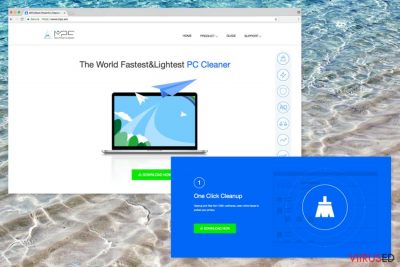
MPC Cleaner on DotCash Limited poolt loodud arvuti turvaprogramm. MPC Cleaneri alternatiivne nimetus on “kõige võimsam puhastustööriist” ja see väidab,et tegemist on “kõige kergekoelisema, kiirema ja turvalisema PC optimeerijaga, millel on lihtne ja lahe töölaud”. Kahjuks on turvaeksperdid juba aga lisanud selle programmi “potentsiaalselt soovimatute” kategooriasse ja soovitavad seda vältida.
MPCCleaner väidab olevat võimeline puhastama arvutist rämpsfailid, kahtlased pluginad ja tõrkuvad registrikirjed. Sa võid aga pettuda, kuna võid avastada, et see ei paranda peaaegu üldse sinu arvuti olukorda pärast selle laadimist. Taolistel tööriistadel on ainult üks eesmärk – meelitada kasutajaid ostma tasulist litsentsi.
Kõik probleemid, millest MPC Cleaneri skänner teada annab, on välja mõeldud. Sa saad seda fakti kontrollida, skänneerides arvutit FortectIntego või mõne teise usaldusväärse turvaprogrammi abil. Me võime sulle kinnitada, et need programmid ei leia mitte midagi sellist, millest teavitas optimeerija. Kui sa eemaldad kirjed, mis skänneri sõnul olid ebaturvalised, paned hoopis oma arvuti ohtu.
MPC Cleanerit on juba märgatud levimas Tšiilis, Venemaal ja Poolas. Kõige populaarsem viis, mida kasutatakse süsteemide kaaperdamiseks, on seotud teiste programmidega, kuna see PUP kasutab oma peamise levimisviisina tarkvarapakke. Sa võid kahtlustada, et sinu arvutis on see süsteemitööriist, kui sa leiad oma arvuti C:\Program Files kataloogist MPCTray.exe faili.
Pärast edukat sisenemist hakkab programm süsteemi skänneerima iga kord, kui taaskäivitad arvuti. Seejärel näidatakse võltse teavitusi tõsistest probleemidest, mis süsteemist leiti. Nende eesmärk on sundida inimesi ostma programmi litsents. Samuti võib programm sinu arvutisüsteemi aeglasemaks muuta, veendes sind seeläbi, et su arvutis on tõesti tõsiseid probleeme.
Nö MPC Cleaner viirus väidab tavaliselt, et süsteemis on kümneid probleeme ja tõrkeid ning kasutaja peab need kohe parandama. Kui sa otsid neid probleeme oma viirusetõrje või nuhkvaratõrjega, ei leida sa mitte midagi, sest see tööriist valetab.
Sa aimad ilmselt juba, et me ei soovita osta MPC Cleaneri litsentsivõtit, sest selle programmi peale ei tasu oma raha kulutada. Tegemist on petturliku programmiga, mis näitab võltspositiivseid tulemusi, seega sa ei tohiks langeda programmi hirmutamistaktikate õnge.
Ei selle programmi prooviversioon ega ka täisversioon saa parandada sinu arvutit. Pea meeles, et see ei suuda ka su süsteemi kiiremaks muuta või kuidagi muudmoodi tõhustada sinu arvutit. Kui hoiad selle PUP-i alles, võib see muuta ka su brauserit, kuna see võib määrata Search.mpc.am lehe sinu vaikimisi otsingumootoriks ja avaleheks.
Kui sa tahad kaitsta oma arvutit nuhkvara ja pahavara eest, peaksid sa installeerima tunnustatud ja usaldusväärse viirusetõrje või pahavaratõrje ning unustama ära kahtlased tööriistad nagu kõnealuse programmi. Eemaldamaks tüütud reklaamid, mis sind segavad, pead sa MPC Cleaneri arvutist eemaldama. Artikli allosast leiad juhised, kuidas programm eemaldada.
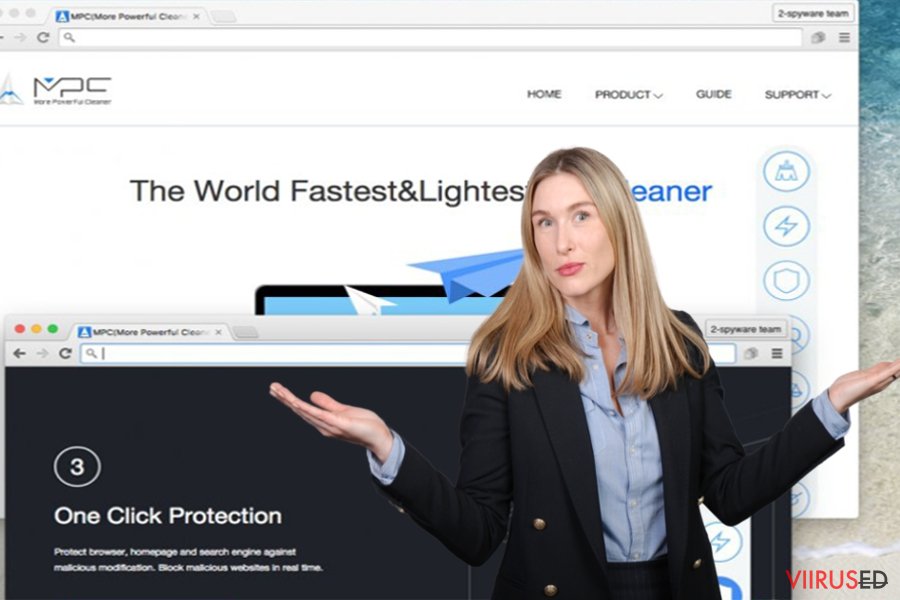 MPC Cleaneri tõhusus on vägagi küsitav.
MPC Cleaneri tõhusus on vägagi küsitav.
Programm võib arvutisse tulla märkamatult
MPC Cleaneri allalaadimiseks on kaks võimalust:
1. Sa saad selle programmi alla laadida otse selle ametlikult veebilehelt või mõnelt allalaadimislehelt;
2. Sa saad selle programmi installeerida üheskoos mõne teise tasuta programmiga.
Enamikel juhtudel satuvad inimesed selle võltsi PC optimeerija otsa ilma sellest teadmata. Pea meeles, et see saab juhtuda ainult siis, kui sa kipud uusi programme alla laadima juhuslikelt veebilehtedelt või kiirustad nende installeerimisega ilma, et pööraksid tähelepanu olulisele infole, mis peitub tarkvara installeerimisviisardis.
PUP-e levitatakse tarkvarapakkimise meetodi abil, mis tähendab, et neid võidakse lisada tasuta programmide juurde ja neid võidakse märkida “soovimatud programmideks”. Kahjuks ei näidata neid “soovitusi” väga otseselt. Kui sa tahad vältida, et sinu arvutisse ei satu soovimatuid programme, pead sa vabavara installeerimisviisardit väga hoolikalt vaatama ja kontrollima, ega tasuta progammiga ei tule kaasa mõni kolmanda poole programm.
Õnneks on tarkvarapakke lihtne paljastada, võttes ära linnukesed eelvalitud programmide eest. Selle tegemiseks pead sa valima Advanced või Custom installeerimissätted ja lugema hoolikalt tingimusi.
Alati on kasulik lugeda läbi ka kasutustingimused, privaatsuspoliitika, kasutajate tagasisidet ja muud sarnast infot, mis on programmiga seotud.
Vabane MPC Cleaner viirusest lihtsa vaevaga
MPC Cleanerit saab eemaldada nii käsitsi kui ka mõne uuendatud nuhkvaratõrje programmi abil. Kui sa tahad kasutada esimest valikut, peaksid sa järgima allpool olevaid juhiseid.
Pea meeles, et selle PUP-iga on seotud suur hulk kahtlaseid faile, mis tuleb samuti eemaldada. Vastasel korral võib tekkida veelgi rohkem probleeme, näiteks ilmub programm arvutisse tagasi. Samuti võib su arvutis peituda Search.mpc.am viirus, mille puhul on tegemist tuntud brauserikaaperdajaga. Sa peaksid ka selle eemaldama.
Selleks, et eemaldada MPC Cleaner viirus ja kõik teised soovimatud programmid ning saada tagasi kontroll oma arvuti üle, soovitame kasutada automaatset eemaldamist. Selle jaoks võid kasutada allpool mainitud programme.
FortectIntego aitab eemaldada viiruse kahjusid. SpyHunter 5Combo Cleaner ja Malwarebytes aitavad tuvastada potentsiaalselt soovimatuid programme ja viiruseid ning nendega seotud faile ja registrikirjeid.
MPC Cleaner manuaalse eemaldamise juhend
Eemaldage MPC Cleaner süsteemidest Windows
MPC Cleaneri käsitsi eemaldamiseks pead sa järgima allpool olevaid juhiseid. Sa pead maha laadima kõik programmid (Search.mpc.am ja teised), mis kuuluvad firmale nimega DotCash Limited, kuna nii saad vältida nende naasemist tulevikus.
-
Klikka Start → Control Panel → Programs and Features (kui oled Windows XP kasutaja, klikka Add/Remove Programs).

-
Olles programmi Windows 10 / Windows 8 kasutaja klikka seejärel parema hiireklahviga ekraani vasakus allnurgas. Kui Quick Access Menu ilmub, siis vali Control Panel ja Uninstall a Program.

-
Desinstalleeri MPC Cleaner ja sellega seotud programmid
Siin, otsi programmi MPC Cleaner või ühtegi teist hiljuti installeeritud kahtlast programmi. -
Installeeri need maha ja klikka OK nende muutuste salvestamiseks.

Eemaldage MPC Cleaner süsteemist Mac OS X
Selleks, et vabaneda sellest programmist Mac OS X süsteemist, pead sa maha laadima kõik selle võltsi optimeerijaga seotud komponendid. Veendu, et sa eemaldaksid Search.mpc.am rakenduse ja kõik muud rakendused, mille loojaks on DotCash Limited.
-
Kui kasutad OS X, klikka nupul Go ekraani üleval vasajkus osas ja vali Applications.

-
Oota kuni näed kausta Applications ja otsi sealt üles MPC Cleaner või teised kahtlased programmid, mis esinevad. Nüüd klikka parema klahviga igal sellisel sissekandel ja vali Move to Trash.

Eemaldage MPC Cleaner Mozilla Firefox (FF) juurest
Firefoxi parandamiseks veendu, et sa kustutaksid kõik tundmatud rakendused, pluginad ja tööriistaribad, mis võivad olla seotud MPC Cleaneriga.
-
Eemalda ohtlikud laiendused
Ava Mozilla Firefox, klikka menüü-ikoonil (pleval paremas nurgas ja vali Add-ons → Extensions.
-
Siin, vali MPC Cleaner ja teised kaheldava väärtusega pluginad. Klikka Remove nende kirjete kustutamiseks.

-
Lähtesta Mozilla Firefox
Klikka menüüs Firefox üleval vasakul nurgas ja klikka küsimärgil. Siin, vali Troubleshooting Information.
-
Nüüd on näha Reset Firefox to its default state teade koos Reset Firefox nupuga. Klikka seda nuppu mitu korda ja vii MPC Cleaner eemaldamine lõpule.

Eemaldage MPC Cleaner Google Chrome juurest
Selleks, et vabaneda kõikidest viirusega seotud komponentidest Google Chrome'is, pead sa kontrollima Chrome'i laienduste nimekirja ja kustutama kahtlased kirjed. Sa pead eemaldama kõik kirjed, mis kuuluvad firmale nimega DotCash Limited.
-
Kustuta pahatahtlikud pluginad
Ava Google Chrome, klikka menüü-ikoonil (pleval paremas nurgas ja vali Tools → Extensions.
-
Siin, vali MPC Cleaner ja teised pahatahtlikud pluginad ja vali rämpsu ikoon nende sissekannete kustutamiseks.

-
Klikka uuesti menüü-ikoonil ja vali Settings → Manage Search engines sektsioonist Search.

-
Olles Search Engines... juures, eemalda pahatahtlikud otsilmootorid. Alles peaks jääma ainult Google või eelistatud domeeni nimi.

-
Lähtesta Google Chrome
Klikka menüü-ikoonil Google Chrome üleval paremas nurgas ja vali Settings. -
Keri lehekülje lõppu ja klikka Reset browser settings.

-
KlikkaReset selle tegevuse kinnitamiseks ja vii MPC Cleaner eemaldamine lõpuni.

Eemaldage MPC Cleaner Microsoft Edge juurest
Taastage Microsoft Edge seaded (meetod 1):
- Käivitage Microsoft Edge'i rakendus ja klikake More (kolm täppi ekraani üleval paremas nurgas).
- Klikake Settings avamaks rohkem võimalusi.
-
Kui Settings aken avaneb, siis klikake nuppu Choose what to clear valiku Clear browsing data all.

-
Siin valige kõik, mida eemaldada soovite ja klikake Clear.

-
Nüüd peaksite nupul Start (Windowsi logo) tegema parema hiireklahviga klõpsu. Seejärel valige Task Manager.

- Olles Processes aknas, otsige üles Microsoft Edge.
-
Parema hiireklahviga klõpsake sellel ja valige Go to details. Kui nupp Go to details pole nähtav, siis klikake More details ja korrake eelmisi samme.


-
Kui Details aken avaneb, siis otsige üles iga kirje, mille nimes sisaldub Microsoft Edge. Klõpsake parema hiireklahviga kõigi selliste kirjete peal ja valige End Task nende kirjete lõpetamiseks.

Microsoft Edge brauseri lähtestamine (meetod 2):
Kui meetod 1 ei toiminud Teie jaoks, siis on Teil tarvis kasutada keerulisemat Edge'i lähtestusmeetodit.
- Märkus: Teil on tarvis on kindlasti tarvis oma andmed seda meetodit kasutades varundada.
- Otsige see kaust oma arvutis üles:
C:\Users\%username%\AppData\Local\Packages\Microsoft.MicrosoftEdge_8wekyb3d8bbwe. -
Valige iga kirje, mis sellesse salvestatud on ja tehke oma parema hiireklahviga klõps. Valige Delete valik.

- Klikake nupul Start (Windowsi logo) ja tippige window power reale Search my stuff.
-
Parema hiireklahviga klõpsake kirjel Windows PowerShell ja valige Run as administrator.

- Olles administraator: Ilmub Windows PowerShell'i aken, kleepige see käsurida pärast PS C:\WINDOWS\system32> ja vajutage Enter:
Get-AppXPackage -AllUsers -Name Microsoft.MicrosoftEdge | Foreach {Add-AppxPackage -DisableDevelopmentMode -Register $($_.InstallLocation)\AppXManifest.xml -Verbose}
Kui need sammud on valmis, siis peaks MPC Cleaner Teie brauserist Microsoft Edge eemaldatud olema.
Eemaldage MPC Cleaner Safari juurest
-
Eemalda ohtlikud laiendused
Ava Safari veebibrauser ja klikka Safari menüüs, ekraani ülemises vasakus nurgas. Olles seda teinud, vali Preferences.
-
Siin, vali Extensions ja otsi üles MPC Cleaner või teised kahtlased sissekanded. Klikka uuesti nuppu Uninstall ja saa igast sellisest sissekandest lahti.

-
Lähtesta Safari
Ava brauser Safari ja klikka menüü-sektsioonis Safari ekraani ülemises vasakus servas. Siin, vali Reset Safari....
-
Nüüd on näha detailne dialoogiaken, mis on täidetud lähtestusvalikutega. Iga selline valik on tavaliselt linnukesega märgitud, kuid on võimalik täpsustada, millist valikut soovitakse lähtestada ja millist mitte. Klikka nuppu Reset selleks, et viia MPC Cleaner eemaldamise protsess lõpule.

Olles desinstalleerinud selle potentsiaalselt mittesoovitava programmi (PUP) ja korda teinud oma iga veebibrauseri, soovitame me Teil skanneerida oma arvutit tuntud nuhkvara-vastase programmiga. See aitab Teil saada lahti MPC Cleaner registri jälgedest ja samuti identifitseerida sellega seotud parasiidid või võimalikud pahavara nakatumised Teie arvutis. Selleks puhuks on Teil võimalik kasutada meie kõrgeima hinnanguga pahavara eemaldajat: FortectIntego, SpyHunter 5Combo Cleaner või Malwarebytes.
Teile soovitatud
Ära lase valitsusel enda järel nuhkida
Valitsustel on kombeks jälgida inimeste andmeid ning isegi nuhkida kodanike järel, seega sa peaksid seda silmas pidama ja uurima rohkem kahtlaste infokogumise taktikate kohta. Selleks, et vältida mistahes soovimatut valitsusepoolset jälgimist, tuleks internetti kasutada täiesti anonüümselt.
Kui kasutad internetti, saad valida mistahes asukoha selleks, et netisisu näha ilma, et peaksid taluma olulisi piiranguid. Naudi internetikasutust ilma häkkimise riskita, kasutades Private Internet Access VPN-teenust.
Kontrolli, millist infot valitsused ja muud soovimatud osapooled saavad näha siis, kui sa internetis surfad. Isegi, kui sa ei tegele seadusevastaste toimingutega või usaldad oma teenusepakkujaid ja platvorme, ole alati omaenda turvalisuse ja heaolu huvides kahtlustav ning kasuta ennetavaid meetmeid nagu VPN-teenused.
Tee failidest tagavarakoopiad, juhuks, kui sind tabab pahavararünnak
Arvutikasutajad võivad saada mitmesuguseid kahjusid kübernakkuste tõttu, kuna nad on ise jätnud midagi tegemata. Pahavara põhjustatud tarkvaraprobleemid või otsesed andmekaotused krüpteeringu tõttu võivad tekitada seadmele mitmeid probleeme või põhjustada püsivat kahju. Kui sul on korralikud tagavarakoopiad, saad pärast taoliseid intsidente oma tööd aga muretult jätkata.
Pärast seadmele mistahes muudatuste tegemist on oluline teha tagavarakoopiad, et saaksid alati naasta oma töö juurde, isegi, kui pahavara on midagi seadmes muutnud või põhjustanud andmekaotuseid. Kui sul on olemas iga olulise dokumendi või projekti eelmise versiooni koopia, saad vältida tülikaid olukordi. Sa tänad end, kui peaksid kunagi pahavara otsa sattuma. Süsteemi taastamise jaoks kasuta programmi Data Recovery Pro.




























